
|
Limite do remendo
|
Define as arestas do remendo aplicado. Os limites incluem as seguintes propriedades e recursos.
- É possível usar superfícies ou arestas sólidas, além de esboços 2D ou 3D como limites para cada remendo. Curvas compostas também têm suporte.
-
Para todos os limites de esboço, você pode selecionar somente um remendo Contato como o tipo de Controle de Curvatura.
|
| |
Face alternativa
|
Com Face alternativa, você pode inverter a face de limite do controle de curvatura do remendo. Face alternativa é usada somente quando se cria um remendo em um modelo sólido.
|
| |
Exemplo de um modelo sólido que utiliza Contato como o Controle de curvatura.
O recurso da superfície preenchida automaticamente seleciona uma direção quando um limite é escolhido. Em alguns casos, há mais de uma opção de direção possível. Para escolher outras direções, selecione Face alternativa.
|
| |
Controle de curvatura
É possível aplicar diferentes tipos de Controle de curvatura no mesmo remendo.
Exemplo: Vários controles de curvatura
|
Controle de curvatura define o tipo de controle a ser exercido sobre o remendo criado. Selecione um dos seguintes procedimentos:
|
Contato
|
Cria uma superfície dentro do limite selecionado.
|
|
Tangente
|
Cria uma superfície dentro do limite selecionado, mas mantém a tangência das arestas de remendo.
|
|
Curvatura
|
Cria uma superfície correspondente à curvatura da superfície selecionada ao longo da aresta de delimitação com a superfície adjacente.
|
|
| |
Aplicar a todas as arestas
|
A caixa de seleção Aplicar a todas as arestas permite aplicar o mesmo controle de curvatura a todas as arestas. Se você selecionar essa função depois de aplicar Contato e Tangente a diferentes arestas, a seleção atual é aplicada a todas as arestas.
|
| |
Otimizar superfície
|
Selecione a opção Otimizar superfície com superfícies de dois ou quatro lados. A opção Otimizar superfície aplica um remendo de superfície simplificado, semelhante a uma superfície com loft. As vantagens do remendo de superfície otimizado são o tempo de construção reduzido e a maior estabilidade quando usado em conjunto com outros recursos no modelo. |
| |
Exibir visualização
|
Exibe uma visualização sombreada do preenchimento da superfície.
|
| |
Inverter superfície
|
Altera a direção do remendo da superfície. O botão Inverter superfície é dinâmico, ele só é exibido quando todas estas condições são atendidas:
- Todas as curvas de limite são coplanares
-
Não há pontos de restrição
-
Não há restrições internas
-
A superfície preenchida não é plana
-
Selecione Tangente ou Curvatura para Controle de curvatura
|
| |
Exemplo de preenchimento de superfície com inversão de superfície
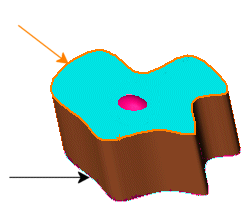
|
|
Você seleciona o perfil superior para o preenchimento de superfície tangente (seta laranja), mas a superfície está anexada ao perfil inferior (seta preta).
A correção é necessária.
A seção vermelha é a parte superior da superfície de preenchimento com extrusão do perfil superior até a porção superior (azul).
|

|
|
Selecione o perfil superior para o preenchimento da superfície tangente (seta laranja) e clique em Inverter superfície.
A correção é aplicada.
O preenchimento da superfície tangente (verde) está corretamente anexado ao perfil superior.
|
|